总有一个特殊的盘或者文件夹不想被别人看见。总希望电脑借给别人使用的时候,不会造成隐私泄露。总想电脑寄予的私人空间再安全一点,变成一个只有自己知道的地方。那么怎么给文件夹加密?下面,小编给大家带来了给文件夹加密的图文教程。
在电脑中,大家可能会有些比较私密的文件夹不想让别人看到,但是别人又可以随便打开电脑,在这种情况下,大家要如何避免私密文件夹不被他人打开呢?给文件夹加密呗,下面,小编就来跟大家的分享文件夹加密的操作技巧。
怎么给文件夹加密
打开需要加密文件夹的上一级,鼠标右击目标文件夹,再点击“添加到压缩文件”
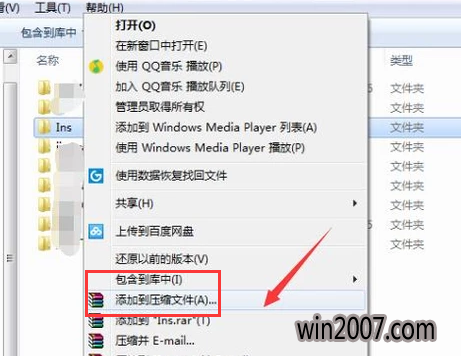
文件夹电脑图解-1
在常规选项卡中,点击“设置密码”。
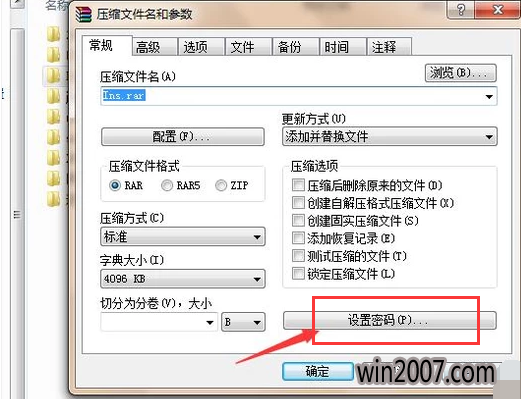
文件夹电脑图解-2
接着,输入密码,并再次确认密码,然后点击“确定”按钮。
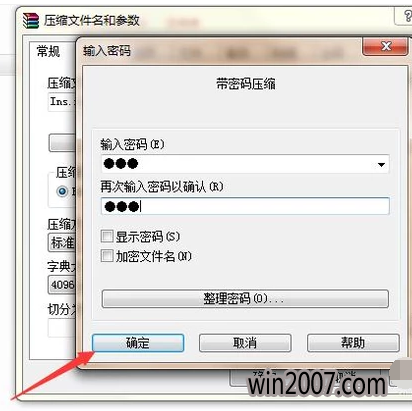
电脑电脑图解-3
在常规选项卡中,点击“确定”按钮。
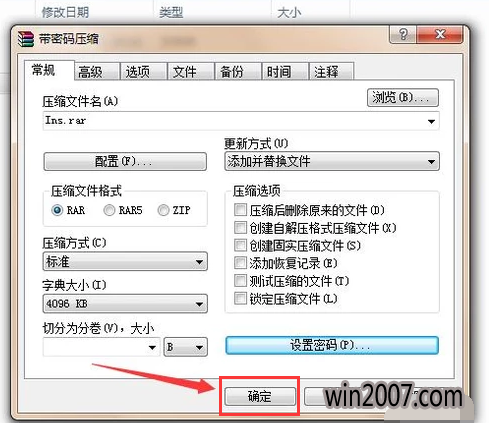
文件夹电脑图解-4
要查看文件夹,在解压文件夹时,需要输入密码,并点击确定才能查看,这也说明我们已经给文件夹成功加密了。
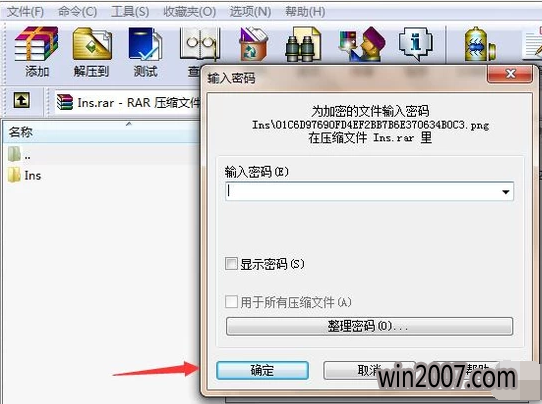
文件夹加密电脑图解-5
以上就是文件夹加密的操作技巧。